logic pro x 快捷键
- 格式:pdf
- 大小:359.66 KB
- 文档页数:11
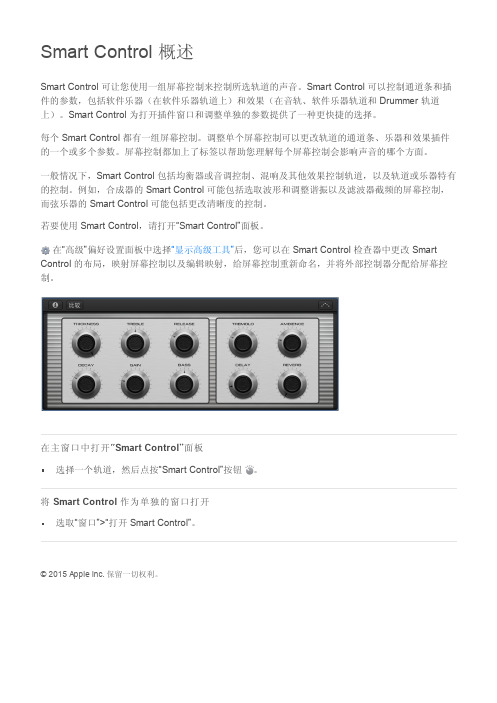

LogicProX音乐制作软件的基本操作步骤第一章:Logic Pro X音乐制作软件简介Logic Pro X是苹果公司开发的一款专业音乐制作软件,广泛应用于录音室和音乐制作领域。
它集成了强大的录音、编辑、混音、合成和虚拟乐器功能,为音乐创作提供了全面的工具和功能。
本章将介绍Logic Pro X的主要功能和界面布局。
第二章:安装和配置Logic Pro X在开始使用Logic Pro X之前,我们需要先进行安装和配置。
首先,我们需要确保电脑满足软件的最低系统要求,并连接好音频设备。
然后,下载并安装Logic Pro X软件,根据提示完成安装过程。
安装完成后,我们还可以根据需要进行一些常用设置,比如界面布局、快捷键设置等。
第三章:创建项目和音轨在开始制作音乐之前,我们需要创建一个Logic Pro X项目,并在项目中添加音轨。
首先,打开Logic Pro X软件,点击“新建项目”,选择音频设置和采样率等参数。
然后,点击“创建”按钮,即可创建一个新的项目。
接下来,我们可以点击“+”按钮添加音轨,选择音频或软件乐器轨道,并进行设置。
第四章:录音和编辑音频在Logic Pro X中,我们可以通过外部音频设备录音,也可以直接录制软件乐器。
录音之前,我们需要确定好录音设备和输入通道,并设置好音频的录制参数。
然后,点击录音按钮开始录音。
录音完成后,我们可以进行音频的编辑,如剪切、复制、粘贴、淡入淡出等。
此外,Logic Pro X还提供了强大的音频编辑工具,如降噪、去除杂音、音频修复等。
第五章:使用虚拟乐器和效果器Logic Pro X内置了丰富的虚拟乐器和效果器,可以帮助我们制作各种类型的音乐。
在创建音轨时,我们可以选择虚拟乐器轨道,并在编辑界面上选择喜欢的虚拟乐器。
然后,在音轨上录制或编辑MIDI音符,即可使用虚拟乐器进行演奏。
此外,我们还可以添加各种效果器,如均衡器、压缩器、混响器等,来调整音频的音质和效果。
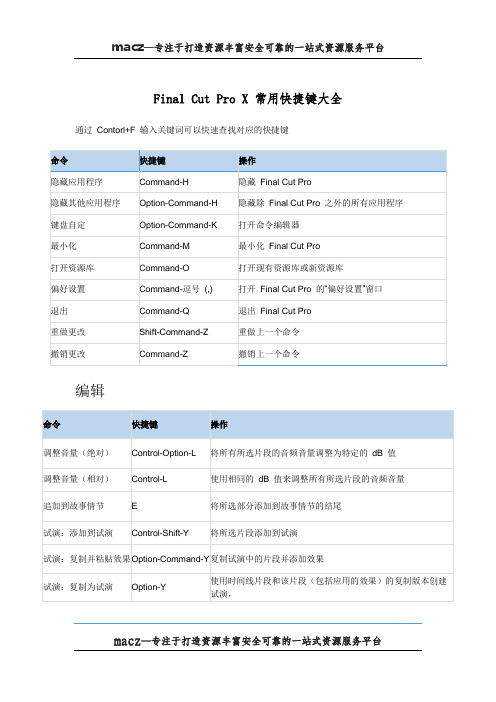
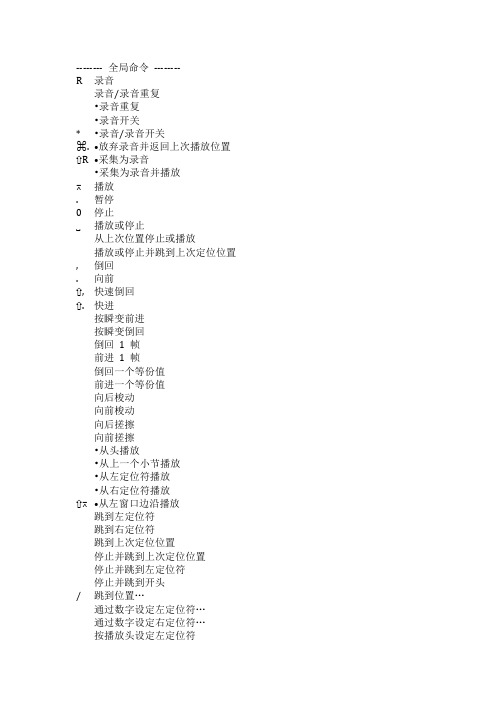
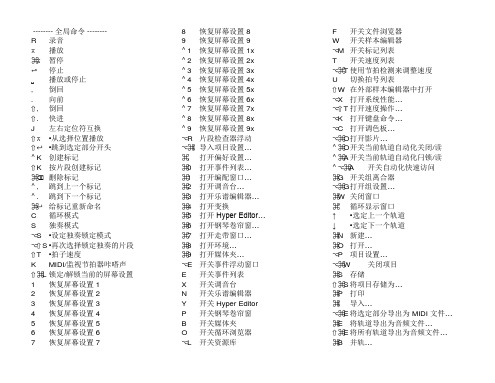
-------- 全局命令 --------R 录音⌅播放⌘⌅暂停↩停止˽播放或停止, 倒回. 向前⇧, 倒回⇧. 快进J 左右定位符互换⇧⌅•从选择位置播放⇧↩•跳到选定部分开头⌃K 创建标记⇧K 按片段创建标记⌘⌫删除标记⌃, 跳到上一个标记⌃. 跳到下一个标记⌘↩给标记重新命名C 循环模式S 独奏模式⌥S •设定独奏锁定模式⌥⇧S •再次选择锁定独奏的片段⇧T •拍子速度K MIDI/监视节拍器咔嗒声⇧⌘L 锁定/解锁当前的屏幕设置1 恢复屏幕设置 12 恢复屏幕设置 23 恢复屏幕设置 34 恢复屏幕设置 45 恢复屏幕设置 56 恢复屏幕设置 67 恢复屏幕设置 7 8 恢复屏幕设置 89 恢复屏幕设置 9⌃1 恢复屏幕设置 1x⌃2 恢复屏幕设置 2x⌃3 恢复屏幕设置 3x⌃4 恢复屏幕设置 4x⌃5 恢复屏幕设置 5x⌃6 恢复屏幕设置 6x⌃7 恢复屏幕设置 7x⌃8 恢复屏幕设置 8x⌃9 恢复屏幕设置 9x⌥R 片段检查器浮动⌥⌘I 导入项目设置…⌘, 打开偏好设置…⌘0 打开事件列表…⌘1 打开编配窗口…⌘2 打开调音台…⌘3 打开乐谱编辑器…⌘4 打开变换⌘5 打开Hyper Editor…⌘6 打开钢琴卷帘窗…⌘7 打开走带窗口…⌘8 打开环境…⌘9 打开媒体夹…⌥E 开关事件浮动窗口E 开关事件列表X 开关调音台N 开关乐谱编辑器Y 开关 Hyper EditorP 开关钢琴卷帘窗B 开关媒体夹O 开关循环浏览器⌥L 开关资源库F 开关文件浏览器W 开关样本编辑器⌥M 开关标记列表T 开关速度列表⌥⌘T 使用节拍检测来调整速度U 切换拍号列表⇧W 在外部样本编辑器中打开⌥X 打开系统性能…⌥⇧T 打开速度操作…⌥K 打开键盘命令…⌥C 打开调色板…⌥⌘O 打开影片…⌃⌘O 开关当前轨道自动化关闭/读⌃⌘A 开关当前轨道自动化闩锁/读⌃⌥⌘A 开关自动化快速访问⌘G 开关组离合器⌥⌘G 打开组设置…⌘W 关闭窗口⌘` 循环显示窗口↑•选定上一个轨道↓•选定下一个轨道⌘N 新建…⌘O 打开…⌥P 项目设置…⌥⌘W 关闭项目⌘S 存储⇧⌘S 将项目存储为…⌘P 打印⌘I 导入…⌥⌘E 将选定部分导出为 MIDI 文件…⌘E 将轨道导出为音频文件…⇧⌘E 将所有轨道导出为音频文件…⌘B 并轨…⌘Q 退出⌘Z 撤销⇧⌘Z 重做⌥Z 撤销历史记录…⌘X 剪切⌘C 拷贝⌘V 粘贴⌘A 全选⌘M 最小化窗口⇧⌘M 缩放窗口⇧⌘I 导入音频文件…⌘→下一个插件设置或 EXS 乐器⌘←上一个插件设置或 EXS 乐器⌥⌘→所选轨道的下一个通道条设置⌥⌘←所选轨道的上一个通道条设置⌥⌘C 拷贝通道条设置⌥⌘V 粘贴通道条设置V 隐藏/显示所有插件窗口-------- 全局控制表面命令 --------⌘K 打开控制器分配⌘L 学习新的控制器分配-------- 不同窗口 --------⎋•显示工具菜单⌃⇟•设定下一个工具⌃⇞•设定上一个工具G 开关全局轨道⌥G 配置全局轨道⌃⌥←水平缩小⌃⌥→水平放大⌃⌥↑垂直缩小⌃⌥↓垂直放大Z 切换缩放以适合所选内容或所有内容⌃⌥Z 导航:向后⇞向上翻页⇟向下翻页↖页左↘页右示走带控制I 隐藏/显示检查器⌃O MIDI 输出开关M 让音符/片段/折叠夹静音打开/关闭⇧⌘Y 超级画笔:停用⌘Y 超级画笔:自动定义+ •将上一个点按的参数增大 1- •将上一个点按的参数减小 1⇧+ •将上一个点按的参数增大 10⇧- •将上一个点按的参数减小 10-------- 显示音频文件的窗口 --------⇧⌘R 在 Finder 中显示文件˽播放/停止选定部分-------- 编配和各种编辑器 --------⇧⌘A 取消全选⇧I 反选⇧F 选定以下全部⌥⇧F 选定所有后面的相同轨道/音高⇧L 选定定位符以内的⇧G 取消选定全局轨道⇧U 选定空片段⇧P 选定同等子位置⇧M 选定静音的片段/事件⇧C 选定同等着色的片段/事件⇧↖•选择第一个或将选取框选择范围左移⇧↘•选择最后一个或将选取框选择范围右移←•选择上一个片段/事件,或者将选取框末端(或点/其他边)设定到上一个瞬变→•选择下一个片段/事件,或者将选取框末端(或点/其他边)设定到下一个瞬变⇧←•切换上一个片段/事件,或者将选取框末端(或延伸点)设定到上一个瞬变⇧→•切换下一个片段/事件,或者将选取框末端(或延伸点)设定到下一个瞬变L 循环片段/折叠夹打开/关闭Q 量化选定事件⌃⌥Q 撤销量化⇧↑选定最高音符⇧↓选定最低音符D 删除重复事件⌘R 重复片段/事件…⌘↖•将片段/事件/选取框开头设定到播放头位置⌘↘•将片段/事件/选取框末端设定到播放头位置⌥→•将片段/事件位置向右挪动 1 个挪动值的距离⌥←•将片段/事件位置向左挪动 1 个挪动值的距离⌥⇧→•将片段/事件长度向右挪动 1个挪动值的距离⌥⇧←•将片段/事件长度向左挪动 1个挪动值的距离⌃⌥T 将挪动值设定为音位⌃⌥D 将挪动值设定为等份⌃⌥B 将挪动值设定为节拍⌃⌥M 将挪动值设定为小节⌃⌥F 将挪动值设定为 SMPTE 帧⌥↑•事件移调 +1⌥↓•事件移调 -1⌥⇧↑事件移调 +12⌥⇧↓事件移调 -12⌘⇞解锁 SMPTE 位置⌘⇟锁定 SMPTE 位置⌃⇧S 吸附模式:敏捷⌃⇧M 吸附模式:小节⌃⇧B 吸附模式:节拍⌃⇧D 吸附模式:等份⌃⇧T 吸附模式:音位⌃⇧F 吸附模式:帧⌃⇧W 吸附模式:样本⌃⇧A 吸附自动化⌃⇧V 吸附到绝对值⌃⇧O 拖移模式:重叠⌃⇧N 拖移模式:无重叠⌃⇧X 拖移模式:交叉渐入渐出⌃⇧L 拖移模式:左靠齐⌃⇧R 拖移模式:右靠齐-------- 编配窗口 --------←•在所选轨道上选定上一个片段→•在所选轨道上选定下一个片段⇧⌘F 打包折叠夹⇧⌘U 将折叠夹解开到新轨道⌃⌘⌫删除所选轨道上可见的自动化⌃⇧⌘⌫删除所选轨道上的所有自动化⌃⌘↑将可见的片段数据移到轨道自动化⌃⌘↓将可见的轨道自动化移到片段⌃⇧⌘↑将所有片段数据移到轨道自动化⌃⇧⌘↓将所有轨道自动化移到片段⌃⌘F 打包汇整折叠夹⌃⌘U 解开汇整折叠夹⌃⇧⌘U 将汇整折叠夹解开成新轨道⌃F 隐藏/显示汇整折叠夹⌘D 使用重复设置新建轨道⌥⌘N 新建轨道…⌃B 原位并轨片段⌃⌘B 原位并轨轨道⌃D 鼓替换/重叠H 开关隐藏视图⌃H 隐藏当前轨道并选定下一个轨道⌃⇧H 取消隐藏所有轨道⌃M 开关轨道静音⌃R 录音启用的轨道⌃S 开关轨道独奏⌃⌥⌘↓单轨放大⌃⌥⌘↑单轨缩小⌃⌥⌘Z 开关单轨缩放⌃Z 自动轨道缩放⌃⌥⌘⌫还原单轨缩放⌃⌥⌫还原所有轨道的单轨缩放⇧A 选定片段的所有替身⌃⌘X 剪开:剪切定位符之间的部分(全局)⌃⌘Z 在定位符之间插入无声片段(全局)⌃⌘V 接合:在播放头处插入剪开的部分(全局)⌃⌘R 重复定位符之间的部分(全局)⌘T 使用片段长度和定位符来调整速度⌃E 将片段转换成新的采样器轨道⌥⌘L 到定位符的时间伸展片段长度⌥⌘B 到最近小节的时间伸展片段长度⌃X 剥离无声…⌃N 正常化片段参数⌃Q 破坏性地应用量化⌃L 将循环转换成真实拷贝⇧⌘B 设定最适宜的片段大小(按小节取整)⌥, 在选择范围内向左随机播放片段⌥. 在选择范围内向右随机播放片段⌃C 裁剪定位符或选取框所选内容以外的片段A 隐藏/显示轨道自动化⌘F 隐藏/显示伸缩视图⌃⌥- 波形垂直缩小⌃⌥+ 波形垂直放大⌃⌥W 切换波形垂直缩放⌥T 配置轨道头-------- 调音台 --------⇧X 在调音台模式之间循环(单个、编配、全部)⇧⌘A 取消全选⇧C 选择同等着色的通道条⇧M 选择已静音的通道条←选择上一个(左侧)通道条→选择下一个(右侧)通道条⌥⌘N 创建新的辅助通道条⌃T 为选定的通道条创建编配轨道-------- 环境窗口 --------⌃⌫仅清除电缆⌃C 隐藏/显示电缆⌃P 保护连线/位置⇧I 反选⇧U 选定未使用的乐器⇧→选定电缆的目的位置⇧←选定电缆的起始位置⌃V 发送所选的推子值⌃S 串接-------- 乐谱窗口 --------⌃P 页面视图⌃F 显示文件夹⌃X 显示复音⌃N 隐藏/显示乐器名称⌃R 隐藏/显示页面标尺→•下一个事件←•上一个事件↓•下一个五线谱↑•上一个五线谱⌃↑符干:上⌃↓符干:下⌃⇧↑延音线:上⌃⇧↓延音线:下⌃B 给所选音符加符杠⌃U 去掉所选音符的符杠⇧⇟等音移动:#⇧⇞等音移动:b⌃C 基于乐谱分离来分配通道-------- 事件窗口 --------↑•选定上一个事件↓•选定下一个事件⌃A 长度为绝对位置⇧V •将值拷贝到接下来的所有事件 -------- Hyper Editor --------⌥⌘N 创建事件定义⌃⌫删除事件定义⌃C 拷贝事件定义⌃V 粘贴事件定义⌃A 开关自动定义↓选择下一个超级定义↑选择上一个超级定义-------- 音频媒体夹 --------↑选定上一个音频文件↓选定下一个音频文件⌃F 添加音频文件…⌃R 添加片段⌃⌫删除文件⌃C 拷贝/转换文件…⇧U 选定未使用的⌃X 剥离无声…⌃G 创建组…-------- 样本编辑窗口 --------⌃B 创建备份⌥⌘S 将选定部分存储为…←跳到选定部分开头→跳到选定部分末尾↓跳到片段锚点⌘T 切换瞬变编辑模式⌘+ 增加瞬变数量⌘- 减少瞬变数量⌃N 正常化⌃G 更改增益…⌃I 淡入⌃O 淡出⌃⌫无声⌃T 修剪⌃D 去掉直流偏移⌃P Time and Pitch Machine…⌃S 音频到乐谱…⇧P 搜索峰值⇧S 搜索无声片段⌃A 移动锚点时锁定编配位置-------- EXS24 乐器编辑器 --------⇧I 反选⌃F 载入音频样本…⌃Z 新区域⌃G 新组的音频文件…⌥←•将选定的区域/组向左移动⌥→•将选定的区域/组向右移动⌥⇧←•将选定的区域/组向左移动(区域包括调的主音)⌥⇧→•将选定的区域/组向右移动(区域包括调的主音)⌥⌘S 存储乐器⌃O 载入多个样本…⌃W 在样本编辑器中打开。
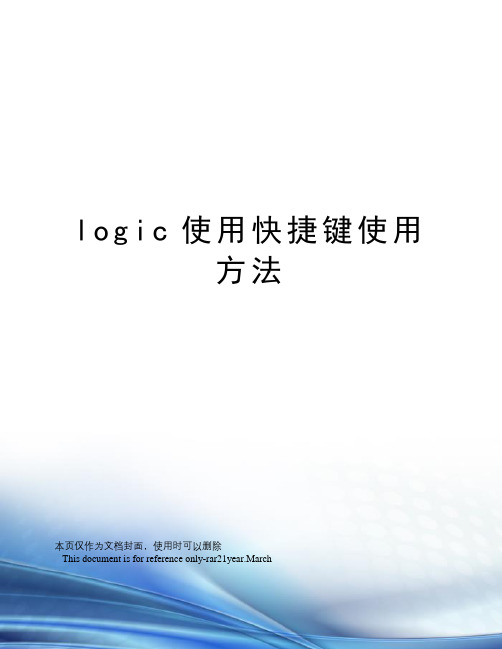
l o g i c使用快捷键使用方法本页仅作为文档封面,使用时可以删除This document is for reference only-rar21year.March以前用过NUENDO等软件,Logic Pro 9的快捷键适应不了,怎么设置快捷键?启动Logic Pro 9,点击桌面左上角Logic Pro菜单,找到Preferences,找到key commands,在这里设置。
这里有一个我已经改好的快捷键预设,仿NUENDO的,可下载导入。
方法:在key commands窗口左上角,找到Option下拉菜单。
选择Import....,完成即可。
Logic Pro 9录音以后再录音,怎么会“顿”一下?在Logic Pro 9底部,transport (传送条)上,在录音按钮上单击鼠标右键,勾选“punch on the fly",好了,整个世界清净了。
我想对单个音频/MIDI事件进行非破坏性的移调处理怎么做?选择你要处理的音频/MIDI事件,在界面最左边Inspctor区域找到Transposition,输入数值:移高半音输入1,降低半音输入-1,以此类推。
在Logic Pro 9中怎样精细制作渐快、渐慢速度a 首先在刻度尺上选择你要变速的范围。
b将播放光标定位到范围的最右边c按键盘上的“T”键,打开LIST窗口d点击Create,程序将在播放光标位置,创建新的速度标记e在TEMPO栏下,输入你想要的新速度f在这个窗口上方,找到Options下来菜单,找到Tempo operations,在curve type出选择适合的渐变模式,如果从此以后就用新的速度,那么勾选“Continue with New Tempo",如果变速后还想马上回到原有速度则不要勾选,注意density这个下拉菜单,它可以让你的变速曲线像楼梯一样有棱有角,也可让曲线像丝绸一般顺滑。
g调整完了,点”Apply”,试听。
logic轨道宽度快捷键Logic轨道宽度快捷键是指在使用Logic Pro X软件时,可以通过按下特定的组合键来快速调整或更改轨道宽度的操作。
这些快捷键能够提高工作效率,使用户能够更加轻松地进行音频编辑和混音。
在Logic Pro X中,轨道宽度是指音频轨道或MIDI轨道在编辑界面中所占的水平空间。
调整轨道宽度可以让用户更清晰地看到每个轨道上的音频或MIDI信息,从而更方便地进行编辑和处理。
以下是一些常用的Logic轨道宽度快捷键:1. 增加轨道宽度:按下“=”键可以增加当前选择的轨道宽度。
这对于需要查看更多细节的复杂音频或MIDI轨道非常有用。
2. 减小轨道宽度:按下“-”键可以减小当前选择的轨道宽度。
当用户需要在编辑界面上显示更多的轨道时,可以使用这个快捷键。
3. 自动调整轨道宽度:按下“Option+Ctrl+Cmd+0”键可以自动调整所有轨道的宽度,使它们平均分布在编辑界面上。
这对于整理和清理编辑界面非常有用。
4. 调整单个轨道宽度:按住“Option”键并使用鼠标滚轮可以调整单个轨道的宽度。
向上滚动鼠标滚轮会增加轨道宽度,向下滚动则会减小轨道宽度。
5. 轨道宽度自适应:按下“Ctrl+Cmd+0”键可以使所有轨道的宽度自适应编辑界面。
这对于在编辑界面上同时显示更多轨道时非常有用。
6. 重置轨道宽度:按下“Option+Ctrl+Cmd+R”键可以将所有轨道的宽度重置为默认值。
这对于恢复到初始轨道宽度设置非常有用。
通过熟练掌握这些Logic轨道宽度快捷键,用户可以在音频编辑和混音过程中更加高效地工作。
这些快捷键能够帮助用户快速调整轨道宽度,从而更好地掌握音频或MIDI轨道上的细节。
在实际应用中,用户可以根据自己的工作习惯和需求来灵活运用这些快捷键。
根据需要增加或减小轨道宽度,以便更好地展示和编辑音频或MIDI信息。
同时,用户也可以根据编辑界面的空间和显示要求,自由调整轨道宽度,使其能够更好地适应自己的工作流程。
R Record*Record/Record Toggle⌘.Discard Recording and Returnto Last Play Position⇧R Capture as Recording⌅Play.Pause0Stop˽Play or Stop,Rewind.Forward⇧,Fast Rewind⇧.Fast Forward⇧⌅Play from Left Window Edge/Go to Position...⌃⌥⌘I Set Punch In Locator by Playhead ⌃⌥⇧⌘I Set Punch In Locator byRounded Playhead⌃⌥⌘O Set Punch Out Locatorby Playhead⌃⌥⇧⌘O Set Punch Out Locator Pointby Rounded Playhead⌘U Set Locators by Regions/Events/MarqueeU Set Rounded Locatorsby Regions/Events=Swap Left and Right Locator ⇧⌘.Move Locators Forwardby Cycle Length⇧⌘,Move Locators Backwardsby Cycle Length⇧˽Play from Selection⌃↖Go to Selection Start⌃↘Go to Selection End↩Go to Beginning⌥’Create Marker⌃⌥’Create Marker without rounding ⌥⇧’Create Marker forSelected Regions⌥⌫Delete Marker⌃⌥C Set Locators by Markerand Enable Cycle⌃⌥,Set Locators by PreviousMarker and Enable Cycle⌃⌥.Set Locators by NextMarker and Enable Cycle⌥,Go to Previous Marker⌥.Go to Next Marker⌥/Go to Marker Number...⇧’Rename Marker1Go to Marker Number 12Go to Marker Number 23Go to Marker Number 34Go to Marker Number 45Go to Marker Number 56Go to Marker Number 67Go to Marker Number 78Go to Marker Number 89Go to Marker Number 9⌃0Go to Marker Number 10⌃1Go to Marker Number 11⌃2Go to Marker Number 12⌃3Go to Marker Number 13⌃4Go to Marker Number 14⌃5Go to Marker Number 15⌃CONTROL⌥OPTION⇧SHIFT⌘COMMAND⇞PAGE⇟PAGE DOWN˽SPACEBAR⌅E N T E RLOGIC PRO X D E F A U L T K E Y B O A R D S H O R C U T S⌃6Go to Marker Number 16⌃7Go to Marker Number 17⌃8Go to Marker Number 18⌃9Go to Marker Number 19C Cycle Mode⌃⌥⌘P Autopunch Mode/Replace⌃S Solo Mode⌥S Set Solo Lock Mode⌥⇧S Reselect Solo-Locked Regions ⌃⌥⌘S Solo off for all⌃⌥⌘M Mute off for allK MIDI/Monitor Metronome Click⇧K Count In1Recall Screenset 12Recall Screenset 23Recall Screenset 34Recall Screenset 45Recall Screenset 56Recall Screenset 67Recall Screenset 78Recall Screenset 89Recall Screenset 9⌃1Recall Screenset 1x⌃2Recall Screenset 2x⌃3Recall Screenset 3x⌃4Recall Screenset 4x⌃5Recall Screenset 5x⌃6Recall Screenset 6x⌃7Recall Screenset 7x⌃8Recall Screenset 8x⌃9Recall Screenset 9x⌥R Region Inspector Float⌘,Open Preferences...⌥A Open Automation Preferences...⌘7Open Event List...⌘1Open Main Window...⌘2Open Mixer...⌘3Open Smart Controls⌘5Open Score Editor...⌘9Open Transform⌘4Open Piano Roll...⌘0Open Environment...⌘8Open Project Audio...⌘6Open Audio File Editor...⌘K Show/Hide Musical Typing...⌥E Show/Hide Event FloatX Show/Hide MixerB Show/Hide Smart ControlsN Show/Hide Score Editor⌃⌥⇧S Show/Hide Staff Style Window⌃⌥⇧I Show/Hide Score Sets Window P Show/Hide Piano Roll⌥⌘K Show/Hide Step Input Keyboard O Show/Hide Loop BrowserY Show/Hide LibraryW Show/Hide Audio File Editor⌥⌘T Adjust Tempo usingBeat Detection⌘/Show Detailed Help⇧W Open in External Sample Editor ⌥⇧T Open Tempo List...⌥K Open Key Commands...⌥C Show/Hide Colors⌥⌘O Open Movie...⌃⌘O Toggle Current TrackAutomation Off/Read⌃⌘A Toggle Current TrackAutomation Latch/Read⌃⇧⌘O Set All Tracks to Automation Off ⌃⇧⌘R Set All Tracks to Automation Read⌃⇧⌘T Set All Tracks toAutomation Touch⌃⇧⌘L Set All Tracks to Automation Latch ⌃⌘E Automation Event List...⌃⌥⌘A Toggle Automation Quick Access ⇧G Toggle Group Clutch⌥⇧G Open Group Settings...⌘W Close Window⌘`Cycle Through WindowsRedraw current window↑Select Previous Track↓Select Next Track⇧⌘N New Empty Project⌘N New from Template...⌘O Open...⌥P Project Settings...⌥⌘W Close Project⌘S Save⇧⌘S Save Project as...⌘P Print⌘I Import...⌥⌘E Export Selection as MIDI File...⌘E Export Track as Audio File...⇧⌘E Export All Tracks as Audio File...⌘Q Quit⌘M Minimize Window⌥⌘M Zoom Window⇧⌘I Import Audio File...⇧]Next Channel Strip Settingof focused Track⇧[Previous Channel StripSetting of focused Track⌥⌘C Copy Channel Strip Setting⌥⌘V Paste Channel Strip Setting]Next Patch, Plug-in Settingor EXS Instrument[Previous Patch, Plug-inSetting or EXS InstrumentM Toggle Channel Strip MuteS Toggle Channel Strip Solo⌃I Toggle Channel StripInput Monitoring⌃⇧S Toggle Channel StripFormat (mono/stereo)V Hide/Show All Plug-in Windows▶ ▶ ▶GLOBAL CONTROLSURFACES⌥⇧K Open Controller Assignments⌘L Learn new Controller Assignment ▶ ▶ ▶VARIOUS EDITORS⌘Z Undo⇧⌘Z Redo⌥⌘Z Undo History...⌘X Cut⌘C Copy⌘V Paste⌘A Select AllT Show Tool Menu⌥⇟Set Next Tool⌥⇞Set Previous ToolG Show/Hide Global Tracks⌥G Configure Global Tracks⇧⌘A Show/Hide ArrangementTrack Only‘Show/Hide Marker Track Only ⇧⌘O Show/Hide Movie Track Only⇧⌘X Show/Hide TranspositionTrack Only⇧⌘T Show/Hide Tempo Track Only⇧⌘B Show/Hide BeatMapping Track Only⌘←Zoom Horizontal Out⌘→Zoom Horizontal In⌘↑Zoom Vertical Out⌘↓Zoom Vertical In⌃⌥⌘1Recall Zoom 1⌃⌥⌘2Recall Zoom 2⌃⌥⌘3Recall Zoom 3⌃⌥⇧⌘1Save as Zoom 1⌃⌥⇧⌘2Save as Zoom 2⌃⌥⇧⌘3Save as Zoom 3⌃⇧Z Zoom to fit Locators, storeNavigation SnapshotZ Toggle Zoom to fit Selectionor All Contents⇧Z Store Navigation Snapshot⌥Z Navigation: Back⌥⇧Z Navigation: Forward⇞Page Up⇟Page Down↖Page Left↘Page Right⌃`Scroll in PlayI Hide/Show Inspector⌃G Grid`Catch Playhead Position ⌥O MIDI Out Toggle⌥I MIDI In Toggle⌃M Mute Notes/Regions/Folders on/off⇧⌘Y MIDI Draw: Disable⌘Y MIDI Draw: Autodefine⌥Y MIDI Draw: Other...=Increase Last ClickedParameter by 1-Decrease Last ClickedParameter by 1⇧=Increase Last ClickedParameter by 10⇧-Decrease Last ClickedParameter by 10▶ ▶ ▶WINDOWS SHOWINGAUDIO FILES⇧⌘R Show File(s) in Finder⌃0Snap Edits to Zero Crossings⌘;Add to Tracks...⌃˽Play/Stop Selection⌃C Cycle Audition▶ ▶ ▶MAIN WINDOW /VARIOUS EDITORS⌥⌘N New Tracks...⌥⌘A New Audio Track⌥⌘S New Software Instrument Track ⌥⌘X New External MIDI Track⌘D New Track with Duplicate Setting⌃↩New Track with NextChannel Strip/Instrument⌃⇧↩New Track with SameChannel Strip/Instrument⌘⌫Delete Track⌥⌘⌫Delete unused Tracks⌥⇧D Deselect All⇧I Invert Selection⇧F Select All Following⌃⇧F Select All Following ofSame Track/Pitch⇧L Select All Inside Locators⇧O Select Overlapped Regions/Events⇧E Select Equal Regions/Events⇧S Select Similar Regions/Events⇧P Select Same Subpositions⇧M Select Muted Regions/Events⇧C Select Equal ColoredRegions/Events⇧↖Select First, or ShiftMarquee Selection Left⇧↘Select Last, or ShiftMarquee Selection Right←Select Previous Region/Event orMove Marquee End (or MarqueePoint) to Previous Transient→Select Next Region/Event orMove Marquee End (or MarqueePoint) to Next Transient⇧←Toggle Previous Region/Eventor Move Marquee Start (orExtend Marquee Selection)to Previous Transient⇧→Toggle Next Region/Event or Move Marquee Start (or Extend MarqueeSelection) to Next Transient⇧`Scroll to SelectionL Loop Regions/Folders on/offQ Quantize Selected Events⌥⌘Q Undo Quantization⌥D Delete Duplicated Events⇧⌘V Paste Replace⌘R Repeat Regions/Events...⌘J Join Regions/Notes⌃⌘T Split Regions/Events at Locators or Marquee Selection⌘T Split Regions/Events atPlayhead Position;Move Region/Event to PlayheadPosition (Pickup Clock)⇧;Move Region/Event to PlayheadPosition and Select NextRegion/Event (Pickup Clock+)⌘[Set Region/Event/MarqueeStart to Playhead Position⌘]Set Region/Event/MarqueeEnd to Playhead Position⌥→Nudge Region/Event PositionRight by Nudge Value⌥←Nudge Region/Event PositionLeft by Nudge Value⌥⇧→Nudge Region/Event LengthRight by Nudge Value⌥⇧←Nudge Region/Event LengthLeft by Nudge Value⌃⌥T Set Nudge Value to Tick⌃⌥D Set Nudge Value to Division⌃⌥B Set Nudge Value to Beat⌃⌥M Set Nudge Value to Bar⌃⌥F Set Nudge Value to SMPTE Frame ⌃⌥H Set Nudge Value to 0.5SMPTE Frame⌃⌥S Set Nudge Value to Sample⌃⌥1Set Nudge Value to 1 ms⌃⌥0Set Nudge Value to 10 ms⌃⌥⌘R Secondary Ruler⌘⇞Unlock SMPTE Position⌘⇟Lock SMPTE Position⌘B Bounce...▶ ▶ ▶VARIOUS EDITORS⇧H Select Same Channels⇧D Select Same Articulation IDs\Trim Note to RemoveOverlaps for Adjacent⇧\Trim Note End to FollowingNotes (Force Legato)⇧↑Select Highest Notes⇧↓Select Lowest Notes⌥↑Transpose Event +1 Semitone⌥↓Transpose Event -1 Semitone⌥⇧↑Transpose Event +12 Semitones ⌥⇧↓Transpose Event -12 Semitones⌃⌥R Show Event Position andLength as Time or Bars/Beats ▶ ▶ ▶MAIN WINDOW TRACKS ⇧↑Extend Track Selection Up⇧↓Extend Track Selection Down←Select Previous Regionon Selected Track→Select Next Region onSelected Track⌃⇧⌘1Create 1 Automation Pointat Region Borders⌃⇧⌘2Create 2 Automation Pointsat Region Borders⌃⌘1Create 1 Automation Pointat Every Region Border⌃⌘2Create 2 Automation Pointsat Every Region Border⌃⌫Delete RedundantAutomation Points⌃⌘⌫Delete Visible Automationon Selected Track⌃⇧⌘⌫Delete All Automationon Selected Track⌃⇧⌫Delete Orphaned Automationon Selected Track⌃⌘↑Move Visible Region Datato Track Automation⌃⌘↓Move Visible TrackAutomation to Region⌃⇧⌘↑Move All Region Data toTrack Automation⌃⇧⌘↓Move All Track Automationto Region⌃⌘F Pack Take Folder⌃⌘U Unpack Take Folder toExisting Tracks⌃⇧⌘U Unpack Take Folderto New Tracks⌥F Un/disclose Take Folder⌥⇧U Flatten Take Folder⌥U Flatten and Merge Take Folder⇧T Rename Take or Comp⌥⇧⌫Delete Take or Comp⌥Q Toggle Take Folder QuickSwipe Comping Mode⇧⌘D Create Track Stack...⇧⌘F Create Folder Stack⇧⌘G Create Summing Stack⇧⌘U Flatten Stack⌃B Bounce Regions in Place⌃⌘B Bounce Track in Place⌃D Drum Replacement/DoublingH Toggle Hide View⌃H Hide Current Track andSelect Next Track⌃⇧H Unhide All Tracks⌃⇧1Toggle Hide Group 1⌃⇧2Toggle Hide Group 2⌃⇧3Toggle Hide Group 3⌃⇧4Toggle Hide Group 4⌃⇧5Toggle Hide Group 5⌃⇧6Toggle Hide Group 6⌃⇧7Toggle Hide Group 7⌃⇧8Toggle Hide Group 8⌃⇧9Toggle Hide Group 9⌥M Toggle Track On⌃R Record Enable Track⌃⌥⌘↓Individual Track Zoom In⌃⌥⌘↑Individual Track Zoom Out⌃⌥⌘Z Toggle Individual Track Zoom ⌃Z Auto Track Zoom⌃⌥⌘⌫Individual Track Zoom Reset ⌃⌥⌫Individual Track ZoomReset for All Tracks⌃A Convert Alias to a Region Copy⇧A Select All Aliases of Region⌥⇧A Select All Orphan Aliases⌥X Audio Crossfade Optionsfor Merge...J Join Regions per Tracks⌃⌘X Snip: Cut Section BetweenLocators (Global)⌃⌘Z Insert Silence BetweenLocators (Global)⌃⌘V Splice: Insert Snipped Sectionat Playhead (Global)⌃⌘R Repeat Section BetweenLocators (Global)⇧↩Rename Track⌃⇧T Move Selected Regionsto Selected Track⌥⇧⌘R Move Region toRecorded Position⌥⌘R Convert Regions to New Regions ⌥⌘F Convert Regions toNew Audio Files⌃E Convert Regions toNew Sampler Track⌥⌘L Time Stretch RegionLength to Locators⌥⌘B Time Stretch RegionLength to Nearest Bar⌃X Strip Silence...⌃⇧O Add Region to Loop Library...⌃N Normalize Region Parameters⌃Q Apply Quantization Destructively⌃L Convert Loops to Regions⌃\Set Optimal Region SizesRounded by Bar\Remove Overlaps⇧\Trim Region End to Next Region⌥[Shuffle Regions Leftwithin Selection⌥]Shuffle Regions Rightwithin Selection⌥\Trim Regions to Fillwithin Locators⌘\Crop Regions outside Locatorsor Marquee SelectionA Hide/Show Track Automation⌘F Hide/Show Flex Pitch/Time⌃⇧[Trim Region Start toPrevious Transient⌃⇧]Trim Region Start toNext Transient⌃[Trim Region End toPrevious Transient⌃]Trim Region End to Next Transient⇧N Rename Regions⌥⇧N Name Regions by Track Name⌥⇧⌘N Name Tracks by Region Name⌥⇧C Color Regions by Track Color⌥⇧⌘C Color Tracks by Region Color⌘-Waveform Vertical Zoom Out⌘=Waveform Vertical Zoom In⌃⌥⌘T Hide/Show Toolbar⌥T Configure Track HeaderE Hide/Show Editor⌥N Hide/Show Note PadD Hide/Show List EditorsF Hide/Show Media Area⇧⌘M Hide/Show Master Track▶ ▶ ▶MIXER⇧X Cycle Through Mixer Modes(Single, Arrange, All)⌥⇧D Deselect All⇧A Select Audio Channel Strips⇧S Select Instrument Channel Strips⇧F Select Auxiliary Channel Strips⇧O Select Output Channel Strips⇧E Select MIDI Channel Strips⇧C Select Equal ColoredChannel Strips⇧M Select Muted Channel Strips←Select Previous (Left)Channel Strip→Select Next (Right) Channel Strip⌃N Create New AuxiliaryChannel Strip⌃T Create Tracks for SelectedChannel Strips▶ ▶ ▶ENVIRONMENT⌃⌫Clear Cables only⌥←Object move left⌥→Object move right⌥↑Object move up⌥↓Object move down⌥⇧←Object Width -1 Pixel⌥⇧→Object Width +1 Pixel⌥⇧↑Object Height -1 Pixel⌥⇧↓Object Height +1 Pixel⌃C Hide/Show Cables⌃P Protect Cabling/Positions⇧I Invert Selection⇧U Select Unused Instruments⇧→Select Cable Destination⇧←Select Cable Origin⌃V Send Selected Fader Values⌘⌫Delete Layer⌃S Cable serially ▶ ▶ ▶SCORE EDITOR⌃P Page View⌃F Explode Folders⌃X Explode Polyphony⌃⇧N Hide/Show Instrument Names ⌃⇧R Hide/Show Page Rulers⌃/Go to Page...⌥⇧⌘V Paste Multiple→Next Event←Previous Event↓Next Staff↑Previous Staff⌃⇧Y Force Syncopation⌃Y Defeat Syncopation⌃⇧I Force Interpretation⌃I Defeat Interpretation⌃⌥↑Stems: up⌃⌥↓Stems: down⌥⌘↑Stem End: Move Up⌥⌘↓Stem End: Move Down⌃⌥⇧↑Ties: up⌃⌥⇧↓Ties: down⌃B Beam Selected Notes⌃U Unbeam Selected Notes⌃D Default Beams⇧3Enharmonic Shift: #⇧B Enharmonic Shift: b⌃⇧⌫Reset Note Attributes⌃⇧C Assign MIDI Channelsbased on Score Split⌃⌥⌘↑Nudge Position Up⌃⌥⌘↓Nudge Position Down⌃⌥⌘←Nudge Position Left⌃⌥⌘→Nudge Position Right⌃⌥⇧F Settings: Global Format⌃⌥⇧N Settings: Numbers and Names⌃⌥⇧G Settings: Guitar Tablature⌃⌥⇧C Settings: Chords and Grids⌃⌥⇧L Settings: Clefs and Signatures⌃⌥⇧X Settings: Extended Layout⌃⌥⇧M Settings: MIDI Meaning⌃⌥⇧O Settings: Score Colors⌃⇧,Insert: Crescendo⌃⇧.Insert: Decrescendo⌃⌥⇧⌫Clear main finger⌃⌥⇧1Set main finger 1⌃⌥⇧2Set main finger 2⌃⌥⇧3Set main finger 3⌃⌥⇧4Set main finger 4⌃⌥⇧5Set main finger 5▶ ▶ ▶EVENT EDITOR↑Select Previous Event↓Select Next Event⌃⇧A Length as Absolute Position⌃⇧D Articulation ID⌃⇧R Relative Position⌘D Duplicate Event andNumerical Edit⇧V Copy Value to All Following Events ▶ ▶ ▶STEP EDITOR⌥⌘N Create Lane⌘⌫Delete Lane⌃C Copy Lane⌃V Paste Lane⌃A Toggle Auto Define↓Select Next Lane↑Select Previous Lane ▶ ▶ ▶PROJECT AUDIO↑Select Previous Audio File↓Select Next Audio File⌃F Add Audio File...⌃R Add Region⌘⌫Delete File(s)⌃O Optimize File(s)...⌃B Backup File(s)⌃K Copy/Convert File(s)...⇧U Select Unused⌥↓Show All Regions⌥↑Hide All Regions⌃X Strip Silence...⌃I Import Region Information⌃E Export Region Information⌃G Create Group...▶ ▶ ▶AUDIO FILE EDITOR⌃⌥⌘˽Play/Stop All⌃⌥⇧˽Play/Stop Region⌃⌥˽Play/Stop Region from Anchor ⌃B Create Backup⌃⌥⌘B Revert to Backup⌥⌘S Save Selection As...⇞Region -> Selection⇟Selection -> Region⌃↖Go to Selection Start⌃↘Go to Selection End⌃⌥←Go to Region Start⌃⌥→Go to Region End⌃⌥↓Go to Region Anchor⌥←Go to Previous Transient⌥→Go to Next Transient⇧←Set Selection Start ToPrevious Transient⇧→Set Selection Start ToNext Transients←Set Selection End ToPrevious Transient→Set Selection End ToNext Transient⇧⌘←Selection Start and Endto Previous Transient⇧⌘→Selection Start and Endto Next Transient⌥⌘←Selection Start and End toPrevious Transient and Play⌥⌘→Selection Start and End toNext Transient and Play⌃T Toggle Transient Editing Mode⌃=Increase Number of Transients⌃-Decrease Number of Transients ⌃⌥⇧←Select All Previous⌃⌥⇧→Select All Following⌃R Create New Region⌃N Normalize⌃G Change Gain...⌃I Fade In⌃O Fade Out⌃⌫Silence⌃⇧I Invert⌃⇧R Reverse⌃⇧T Trim⌃D Remove DC Offset⇧P Search Peak⇧S Search Silence⌃A Lock Position in Trackwhen moving Anchor▶ ▶ ▶EXS24 EDITOR⇧I Invert Selection⌃F Load Audio Sample...⌃Z New Zone⌃G New Group⌥⇧⌘S Export Sampler Instrumentand Sample Files⌥←Shift selected Zone(s)/Group(s) Left⌥→Shift selected Zone(s)/Group(s) Right⌥⇧←Shift selected Zone(s)/Group(s)Left (Zones incl. Root Key)⌥⇧→Shift selected Zone(s)/Group(s)Right (Zones incl. Root Key)⌥⌘S Save Instrument⌃O Load Multiple Samples...⌃W Open in Audio File Editor▶ ▶ ▶STEP INPUTA Note ‘C’W Note ‘C#’S Note ‘D’E Note ‘D#’D Note ‘E’F Note ‘F’T Note ‘F#’G Note ‘G’Y Note ‘G#’H Note ‘A’U Note ‘A#’J Note ‘B’˽Rest⇧3Next note will be sharp⇧B Next note will be flat`Chord Mode⌃⌫Delete←Step Backwards→Step Forward⇧Z Octave - 2 Z Octave - 1 X Octave + 1⇧X Octave + 2 11/1 Note 21/2 Note 31/4 Note 41/8 Note 51/16 Note 61/32 Note 71/64 Note 81/128 Note 9Next three notes are triplets0Next two notes are a dotted group C Velocity 16 (ppp)V Velocity 32 (pp)B Velocity 48 (p)N Velocity 64 (mp)M Velocity 80 (mf),Velocity 96 (f).Velocity 112 (ff)/Velocity 127 (fff)-Sustain inserted note(s)Q Quantize note starts on/offCompiled by brian@ Not affiliated with apple。